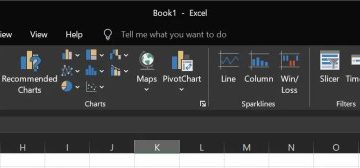Que votre ventilateur tourne trop vite en produisant des bruits forts ou qu’il soit trop lent entraînant des problèmes de surchauffe, vous avez probablement voulu contrôler sa vitesse.
Puisque les ventilateurs de PC fonctionnent en relation avec le système température, vous devez régler les tensions ou impulsions appropriées (selon le type de votre ventilateur) afin de modifier leur vitesse manuellement. Passons en revue les différentes façons de procéder.
Utilisez Fan Utility dans le BIOS
Commençons par la technique la plus simple mais la plus efficace. Si vous essayez de modifier la vitesse du ventilateur de votre boîtier d’ordinateur ou même d’ajuster les ventilateurs du processeur, vous pouvez y parvenir directement à partir de l’utilitaire du BIOS. Comprenez simplement de cette façon : seuls ceux connectés à votre carte mère peuvent être contrôlés à l’aide du micrologiciel de la carte mère.
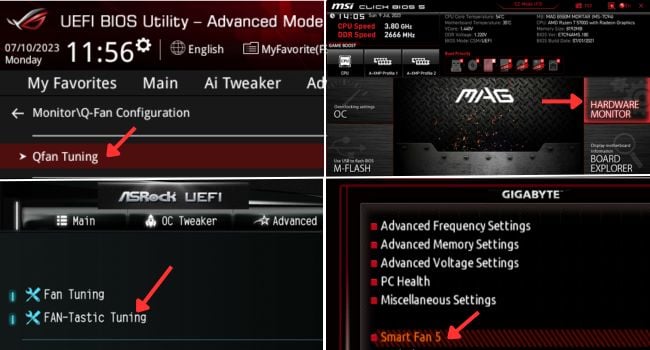
Je parle particulièrement des PWM (ceux à quatre broches) et DC (ceux avec trois broches). Le premier offre un contrôle beaucoup plus précis en ajustant le rapport cyclique (en pourcentage). D’autre part, les ventilateurs CC fonctionnent à des niveaux de tension variables, ce qui est relativement difficile à contrôler.
Avant toute autre chose, assurez-vous que les ventilateurs de votre PC sont connectés aux en-têtes respectifs. Vos ventilateurs de boîtier vont généralement dans le SYS_FAN ou CHA_FAN, et les ventilateurs de CPU dans l’en-tête CPU_FAN.
Maintenant que vous connaissez les bases, passons en revue les points suivants pour comprendre comment contrôler le PC ventilateurs dans le BIOS. Notez que les étapes exactes varient selon les fabricants de cartes mères et leurs modèles. Ainsi, les instructions suivantes ne vous donneront qu’une idée de base :
Tout d’abord, démarrez/redémarrez votre système et entrez la clé correcte pour accéder à l’interface du BIOS lorsque le PC est en POST. Il peut s’agir de la touche F1, F2, F7, Del ou Esc selon le fabricant et le modèle. En fonction du BIOS de votre carte mère, recherchez et accédez à l’utilitaire de ventilateur dédié. Cela peut être le mode Smart Fan, Hardware Monitor, QFan Tuning, Fan-Tastic Tuning, etc. 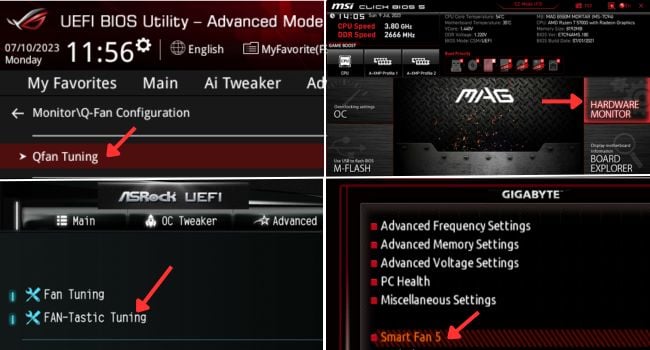
Bien que différentes cartes mères aient des noms distincts, elles offrent les mêmes fonctionnalités : personnalisation de la vitesse du ventilateur, configuration manuelle des courbes de vitesse du ventilateur, application d’un mode de contrôle, ou même la définition d’un rapport cyclique minimum. Une fois sur la page dédiée, vous pouvez désormais opter pour le contrôle automatique ou manuel de la vitesse du ventilateur.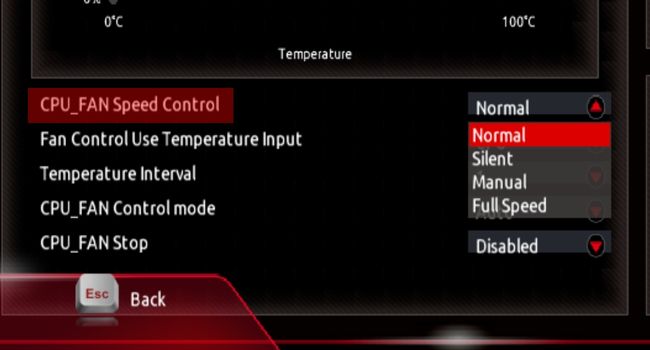
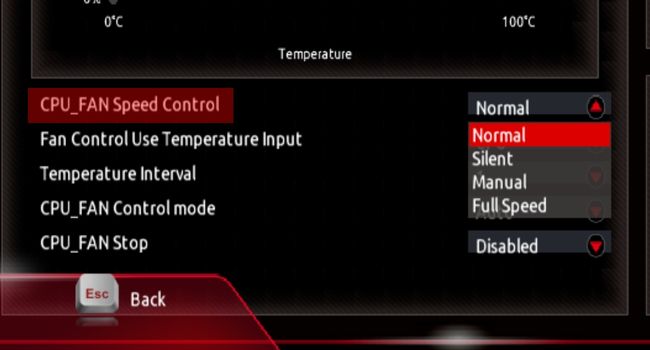
Vous pouvez choisir directement l’une de ces options : Normal/Standard, Silencieux, Turbo ou Pleine vitesse en fonction de votre préférence. Les deux premiers font généralement tourner les ventilateurs lentement tandis que les deux derniers augmentent leur RPM. Certaines cartes mères prennent même en charge une fonction de réglage automatique du ventilateur. Par exemple, le réglage du ventilateur d’ASRock vous permet de détecter la vitesse du ventilateur la plus basse et de définir automatiquement le cycle de service minimum.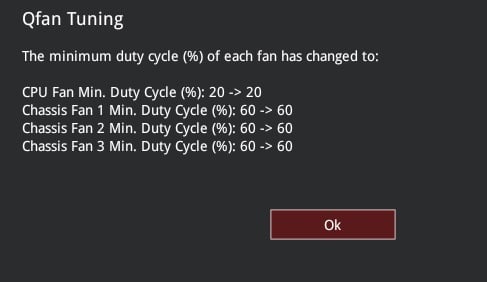
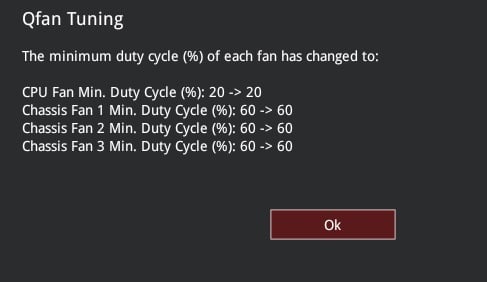
Il est intéressant de noter que certains modèles ASUS modernes basés sur Intel (équipés de chipsets Z690, B660, Z590 et Z490) offrent une option appelée AI Cooling. Cela définit les paramètres optimaux en fonction de la température actuelle et de la charge du système. Pour gérer la vitesse du ventilateur en fonction de la température de la source, la plupart des cartes mères modernes prennent en charge la courbe de vitesse du ventilateur. 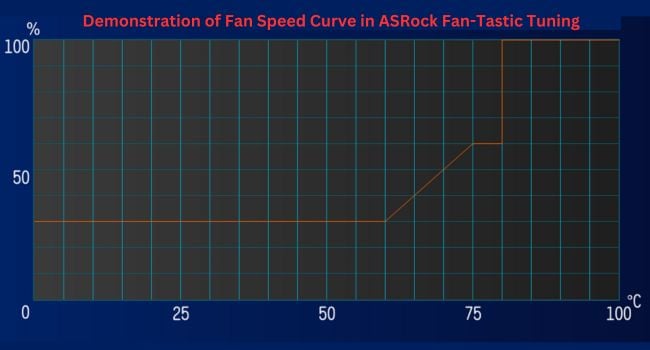
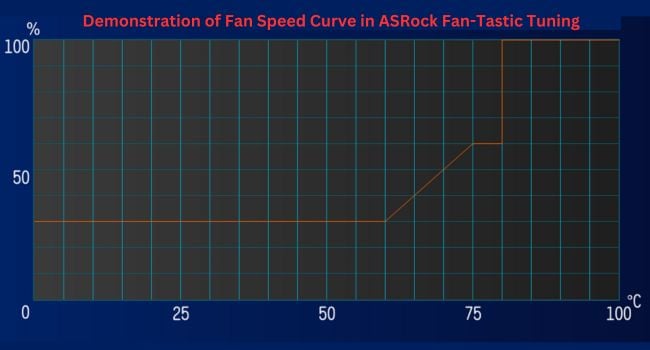
Vous pouvez modifier les nœuds/points pour tracer une courbe personnalisée. Pendant que vous y êtes, réglez le mode sur PWM si votre ventilateur a quatre broches et DC s’il a trois broches. Si vous cherchez à changer la vitesse de votre ventilateur aux valeurs par défaut, il devrait y avoir une option dédiée pour cela. En outre, vous devriez trouver des champs individuels pour faire fonctionner vos ventilateurs à plein RPM ou effacer la configuration récemment définie.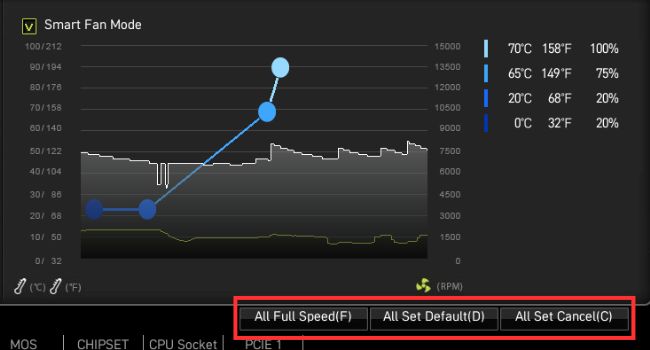
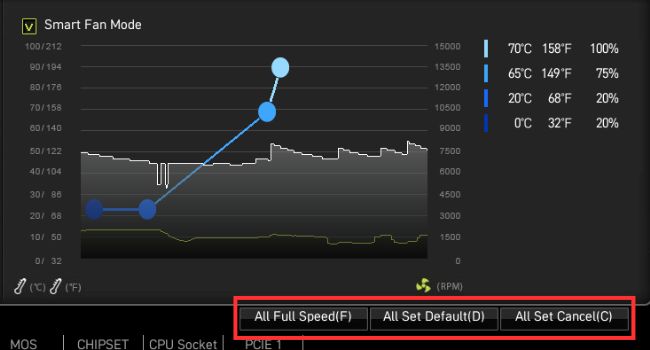 Une fois que vous avez ajusté les paramètres de vitesse de votre ventilateur, assurez-vous de les enregistrer avant de quitter le BIOS.
Une fois que vous avez ajusté les paramètres de vitesse de votre ventilateur, assurez-vous de les enregistrer avant de quitter le BIOS.
Nous avons déjà préparé des guides dédiés qui devraient vous aider à régler la vitesse du ventilateur sur certaines cartes mères populaires. Voici un tableau récapitulatif qui inclut la clé BIOS dédiée, leur utilitaire de ventilateur et les logiciels recommandés (dont je parlerai plus tard).
Utilitaires de ventilateur et logiciels recommandés sur différents BIOS de carte mère
Régler les ventilateurs À partir de l’application de la carte mère
Le contrôle de la vitesse du ventilateur à partir du BIOS de votre carte mère est toujours la meilleure option et je suggère la même chose. Mais si vous êtes un utilisateur normal qui n’est pas à l’aise pour modifier les paramètres au niveau du micrologiciel, vous pouvez toujours utiliser l’application recommandée par votre fabricant.
Bien que j’aie déjà mentionné la liste des programmes pour la plupart cartes mères populaires (dans le tableau ci-dessus), il n’est pas garanti qu’elles soient compatibles avec tous les modèles disponibles. Votre fabricant a peut-être publié une application distincte spécifiquement pour votre modèle, qui pourrait ne pas fonctionner sur d’autres.
Pour cette raison, je recommande toujours de télécharger le fichier d’installation directement depuis le site Web du fabricant au lieu d’opter pour des solutions tierces.
La spécialité des applications de la carte mère est que vous avez accès à la plupart des fonctionnalités disponibles sur votre interface BIOS. Supposons, par exemple, que vous souhaitiez définir une courbe de vitesse du ventilateur sur MSI, MSI Center vous permet de le faire facilement.
En dehors de cela, ces applications peuvent même fournir des fonctionnalités avancées pour un meilleur matériel suivi et personnalisation optimale. En fait, certains vous permettent même de modifier la vitesse du ventilateur du GPU, ce qui est une autre discussion.
Voici une idée de base sur la façon de contrôler la vitesse du ventilateur du PC à l’aide du logiciel de la carte mère :
Tout d’abord, naviguez sur le site Web de votre fabricant, recherchez votre modèle et accédez à sa section Assistance. Recherchez le logiciel recommandé (devrait se trouver sous Pilotes et utilitaires), téléchargez-le et terminez l’installation.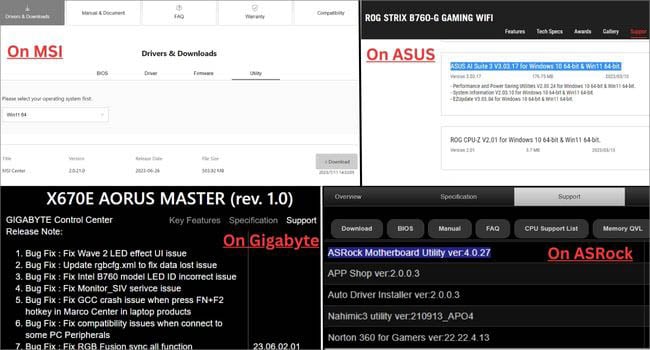
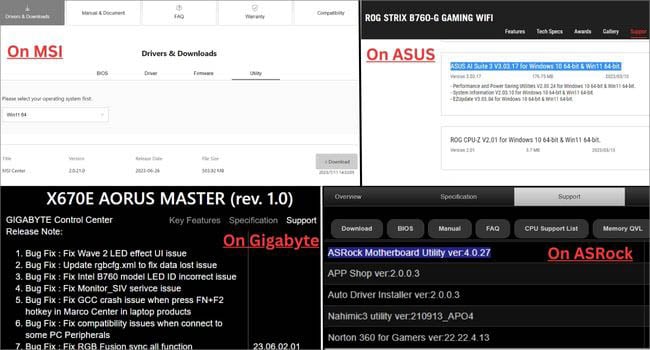 Accédez à la section contrôle de ventilateur dédié. Cela diffère pour chaque logiciel et pour certains, vous devrez peut-être même installer une fonctionnalité dédiée (par exemple, Scénario utilisateur dans MSI Center). Désormais, vous pouvez choisir un mode de contrôle de la vitesse existant ou personnaliser la courbe de vitesse du ventilateur. Fait intéressant, certains vous permettent même de définir un cycle de service personnalisé. Par exemple, le centre de contrôle de Gigabyte vous permet de définir les températures de démarrage et d’arrêt du ventilateur.
Accédez à la section contrôle de ventilateur dédié. Cela diffère pour chaque logiciel et pour certains, vous devrez peut-être même installer une fonctionnalité dédiée (par exemple, Scénario utilisateur dans MSI Center). Désormais, vous pouvez choisir un mode de contrôle de la vitesse existant ou personnaliser la courbe de vitesse du ventilateur. Fait intéressant, certains vous permettent même de définir un cycle de service personnalisé. Par exemple, le centre de contrôle de Gigabyte vous permet de définir les températures de démarrage et d’arrêt du ventilateur.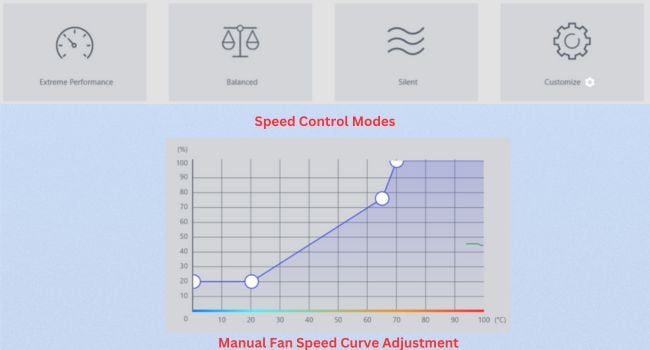
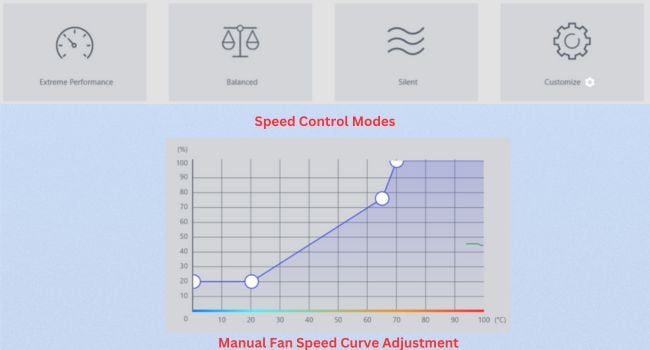 Enfin, enregistrez les modifications (si nécessaire) et vos ventilateurs devraient tourner selon votre saisie personnalisée.
Enfin, enregistrez les modifications (si nécessaire) et vos ventilateurs devraient tourner selon votre saisie personnalisée.
Configurer le contrôle du ventilateur à l’aide du logiciel OEM
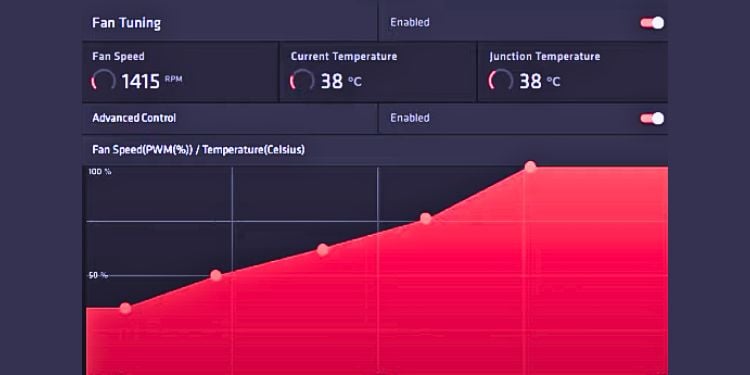
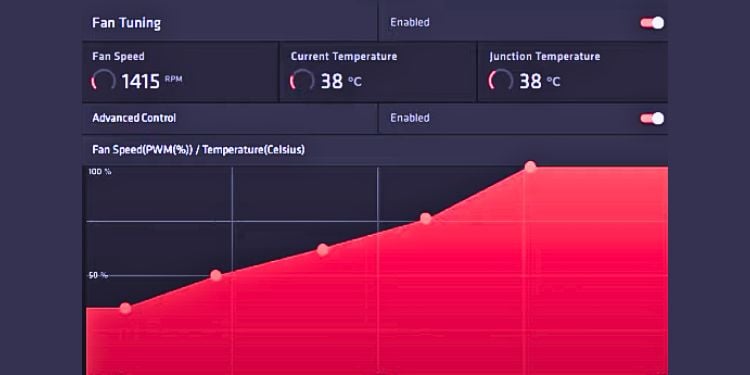 Démonstration du réglage du ventilateur à l’aide du logiciel AMD : édition Adrenalin
Démonstration du réglage du ventilateur à l’aide du logiciel AMD : édition Adrenalin
Si vous êtes toujours à la recherche d’une solution logicielle après avoir trouvé une application de carte mère compatible pour votre modèle, vous pouvez essayer le logiciel du fabricant de votre ventilateur.
Les marques de refroidisseurs de confiance, telles que Corsair, AMD et Cooler Master, proposent toutes des utilitaires dédiés qui vous permettent de régler la vitesse, de contrôler le RVB du ventilateur et d’autres fonctionnalités avancées.
Mais notez que les logiciels destinés à une marque n’est pas compatible avec l’autre. Alors, assurez-vous de télécharger celui qui convient, directement depuis le site officiel.
Une fois que vous avez installé le programme, accédez à la section dédiée aux ventilateurs pour ajuster la vitesse du ventilateur. Comme pour les méthodes précédentes, vous devriez trouver à la fois des paramètres automatiques et personnalisés, y compris l’option de définir la courbe de vitesse du ventilateur.
Voici une liste de certains fabricants OEM de ventilateurs populaires avec leurs logiciels recommandés :
Essayez les programmes tiers de confiance
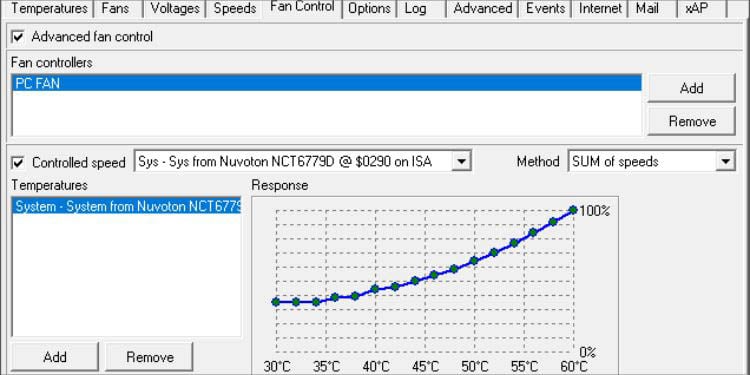
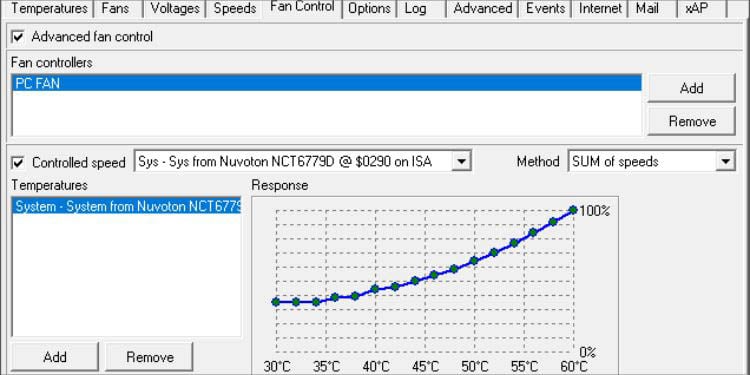 Démonstration : Utilisation de la vitesse Ventilateur pour contrôler la vitesse du ventilateur du PC
Démonstration : Utilisation de la vitesse Ventilateur pour contrôler la vitesse du ventilateur du PC
De nos jours, vous pouvez trouver plusieurs applications tierces qui vous permettent d’ajuster vos ventilateurs, garantissant des performances élevées avec un minimum de bruit. Ils utilisent des fonctionnalités intelligentes qui sont parfois encore meilleures que les options disponibles dans votre BIOS ou les programmes recommandés par le fabricant.
Voici quelques-uns de mes favoris : Speed Fan, FanControl, Argus Monitor et AIDA64. Bien qu’il existe divers outils disponibles, voici une liste détaillée des dix meilleurs logiciels de contrôle de ventilateur.
Opter pour des solutions logicielles (qu’elles soient recommandées par la carte mère, l’OEM ou un tiers) offre des fonctionnalités avancées. personnalisation de la vitesse du ventilateur au niveau. Cependant, il a aussi quelques inconvénients.
Étant donné que ces applications nécessitent des pilotes logiciels spécifiques, la configuration appliquée ne fonctionnera qu’après le démarrage du système d’exploitation. Par conséquent, si vous rencontrez des problèmes au démarrage, ce n’est peut-être pas le meilleur choix.
Personnaliser la politique de refroidissement dans Windows
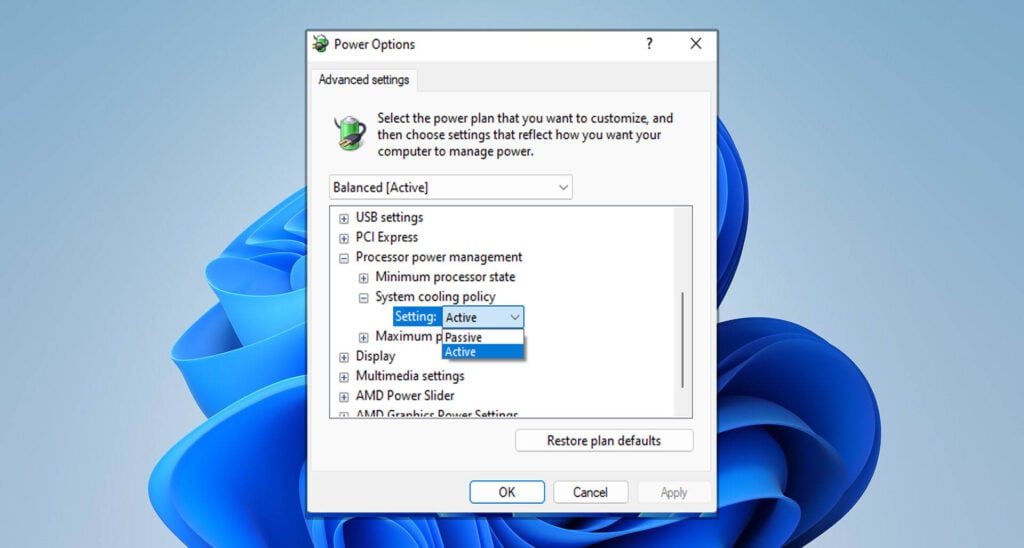
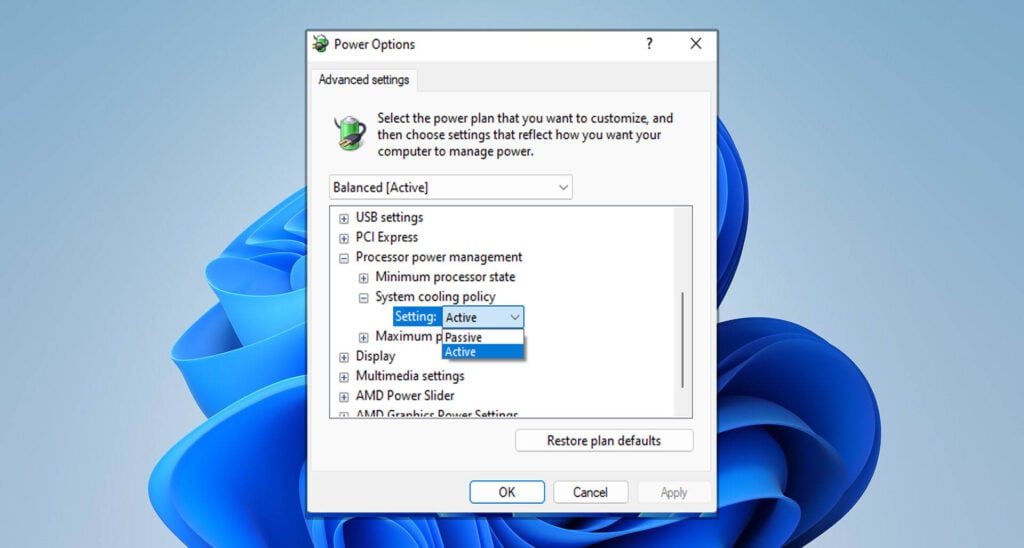 Démonstration : Définition de la politique de refroidissement du système dans Windows sur Active
Démonstration : Définition de la politique de refroidissement du système dans Windows sur Active
Une autre façon possible d’obtenir une le contrôle de votre ventilateur s’effectue via la politique de refroidissement du système d’exploitation. Sous Windows, vous pouvez le faire en choisissant l’une des deux options : Actif ou Passif.
Si vous définissez le champ sur Actif, le Les ventilateurs de PC commencent à fonctionner plus rapidement avant de ralentir le processeur. De cette façon, vous obtenez de meilleures performances car la vitesse accrue du ventilateur permet au processeur de se refroidir lentement. Et dans certains cas, la politique n’a même pas à se soucier de ralentir le système.
Cependant, si vous souhaitez réduire le bruit des ventilateurs, il est sage de définir la politique de refroidissement sur Passif. Ce faisant, vous obtiendrez un impact significatif sur les performances du système car cela ralentira d’abord le processeur avant d’augmenter la vitesse du ventilateur.
Bien que ce ne soit pas le cas le moyen direct de contrôler les ventilateurs, c’est certainement un excellent choix au niveau logiciel. Si vous n’avez pas encore modifié la politique de refroidissement du système, l’option de votre panneau de configuration est probablement désactivée par défaut.
Vous devez donc l’activer manuellement en modifiant d’abord la valeur du registre. Voici un guide simple sur la façon de configurer la politique de refroidissement du système sous Windows.
Obtenez un contrôleur de ventilateur matériel

 Contrôleur de ventilateur matériel avec plusieurs en-têtes de ventilateur
Contrôleur de ventilateur matériel avec plusieurs en-têtes de ventilateur
Si votre boîtier PC dispose d’un contrôleur de ventilateur intégré, vous pouvez régler directement la vitesse via son composer/commuter. De plus, vous pouvez le régler sur automatique et cela réglera automatiquement le RPM en fonction de la température actuelle du système.
Puisque vous n’avez pas à vous soucier d’accéder au BIOS ou d’ouvrir une certaine application, c’est certainement le cas l’un des moyens les plus rapides de contrôler la vitesse du ventilateur. Sans aucun doute, il est très précis et peut aider à atteindre des performances de refroidissement optimales ainsi que des niveaux de bruit réduits.
Certains contrôleurs matériels, comme démontré dans l’image ci-dessus, vous permet de connecter plusieurs ventilateurs. Tout ce que vous avez à faire est d’insérer les ventilateurs à 3 broches/4 broches dans les en-têtes respectifs.
Ensuite, connectez le câble du ventilateur du contrôleur à l’en-tête de la carte mère. Il est préférable d’opter pour CHA_FAN, SYS_FAN ou même CPU_OPT (si c’est gratuit). De cette façon, vous pouvez contrôler la vitesse de chaque ventilateur de votre PC en une seule fois.
Même si votre PC n’a pas de contrôleur de vitesse de ventilateur dédié, vous pouvez en installer un tout à fait facilement. Cependant, si vous n’êtes pas prêt à vider vos poches, vous pouvez vous en tenir aux méthodes précédentes.